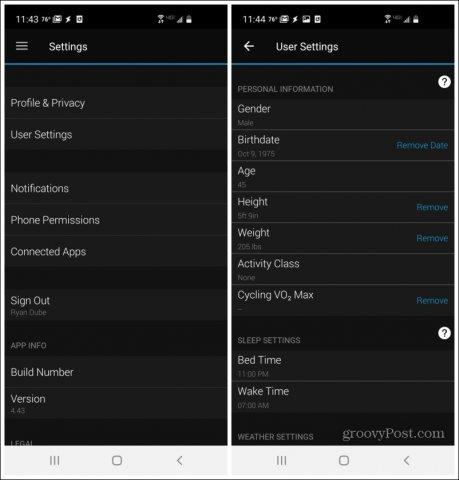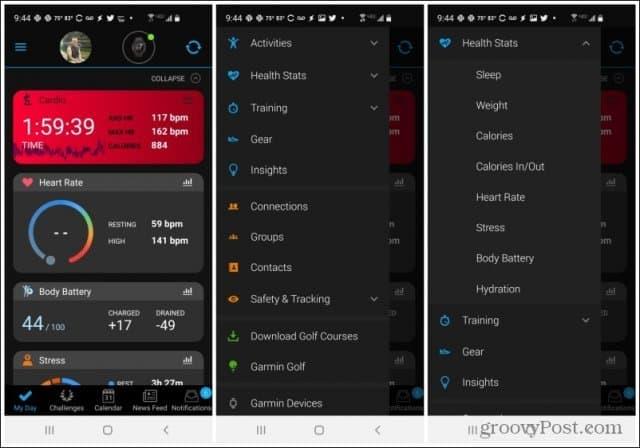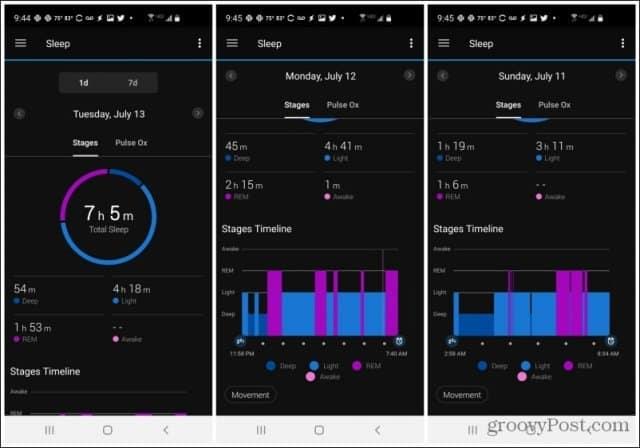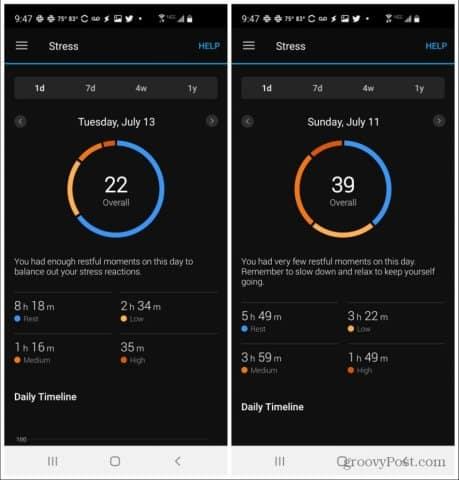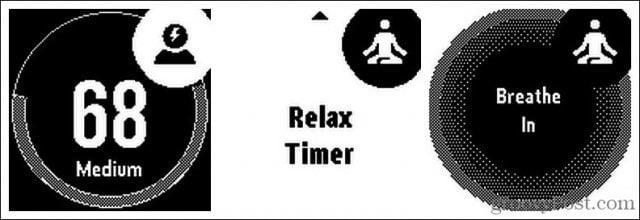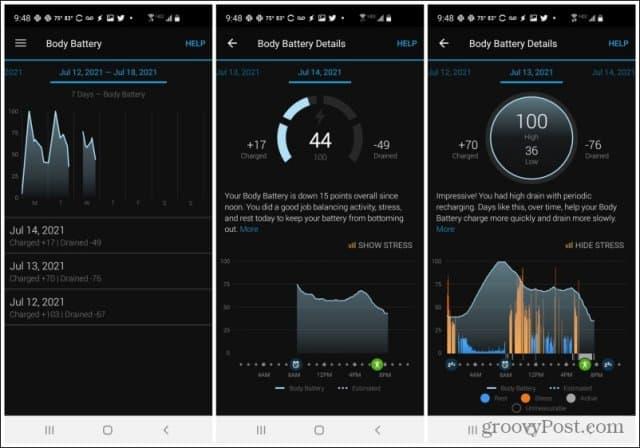De Garmin Instinct smartwatch is een van de meer populaire keuzes voor buitenenthousiastelingen. Dit komt omdat het geavanceerde GPS-sensoren bevat waarmee wandelaars, hardlopers en natuuravonturiers kunnen volgen waar ze zich zelfs ver van het mobiele netwerk bevinden.
Het heeft echter ook een lijst met sensoren en functies die het een uitstekende smartwatch maken voor het volgen van uw gezondheid. De slaapvolgsensoren en software maken daar een groot deel van uit.
Garmin Instinct Sleep Tracking instellen
De Garmin Instinct gebruikt de hartslag- en bewegingssensoren om te detecteren wanneer je bent gaan slapen. Het is ook mogelijk om uw normale slaapuren handmatig in te stellen in uw Garmin Connect accountinstellingen. Aangezien Garmin Instinct echter beschikt over wat Garmin 'Advanced Sleep Monitoring' noemt, is deze handmatige instelling niet nodig.
Slaapdetectie start automatisch, zolang je je horloge lang genoeg hebt gedragen voordat je gaat slapen. Garmin detecteert de hartslag die lager is dan de basislijn overdag als uw slaappatroon. Als u echter uw slaap- en waaktijden handmatig configureert, wordt het volgen van de slaap nauwkeuriger.
U moet naar de instellingen van uw horloge gaan en ervoor zorgen dat de hartslagmeter is ingeschakeld om dit te laten werken. Je vindt deze instelling onder Sensoren en accessoires , selecteer Polshartslag en zorg ervoor dat de instelling Auto is ingeschakeld.

Zorg ervoor dat het horloge niet los zit, zodat de sensor aan de achterkant van het horloge 's nachts een nauwkeurige hartslag kan meten. Zorg er ook voor dat je een geboortedatum hebt ingevoerd in je Garmin Connect gebruikersinstellingen. Dit helpt Garmin om uw slaaphartslag nauwkeurig in te schatten op basis van uw leeftijd.
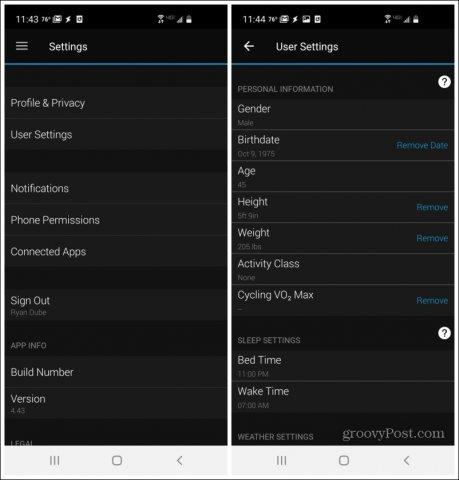
Zorg er ook voor dat de optie Tijdens slaapstand is uitgeschakeld in de instellingen voor Batterijbesparing op uw horloge. Dit zorgt ervoor dat het horloge de hartslagsensoren 's nachts niet uitschakelt.
Houd hiervoor de MENU-knop ingedrukt (middelste knop aan de linkerkant), scrol omlaag naar Instellingen en gebruik de GPS-knop om deze te selecteren.
Scrol omlaag naar Power Manager en selecteer het. Scroll naar Batterijbesparing en selecteer deze. Blader ten slotte omlaag naar Tijdens de slaapstand en zorg ervoor dat de tuimelschakelaar is ingesteld op Uit .

Wanneer u nu slaapt, detecteert en bewaakt de Garmin Instinct automatisch de kwaliteit van uw slaap.
Garmin Instinct Slaapregistratie Statistieken
Het horloge stelt uw basishartslag vast terwijl u wakker bent wanneer u de Garmin Instinct de hele dag draagt. U hoeft het horloge maar minimaal twee uur te dragen voordat u naar bed gaat om deze basislijn vast te stellen. Met deze basislijn kan de Garmin automatisch beginnen met het volgen van uw slaap wanneer uw hartslag ver genoeg onder dit niveau vertraagt.
Terwijl u slaapt, houdt de smartwatch alle volgende informatie over de kwaliteit van uw slaap bij:
- Totaal aantal uren slaap
- Slaapniveaus (hoe diep je slaapt)
- Slaap beweging
Deze bieden alle drie verschillende statistieken die Garmin vervolgens in uw Garmin Connect-account logt en in kaart brengt.
Om toegang te krijgen tot uw Garmin Connect account, installeert u de Garmin Connect app op uw Android- of iOS-apparaat .
Zorg ervoor dat u uw Garmin Connect account heeft aangemaakt en ingesteld voordat u het horloge de eerste nacht draagt. Zodra u vanuit uw app verbinding maakt met uw horloge, synchroniseert het horloge uw slaapgegevens automatisch met uw account.
Open de Garmin Connect app en tik op het menupictogram linksboven om je slaapstatistieken te bekijken. Tik vervolgens op Gezondheidsstatistieken in het menu en selecteer Slaap .
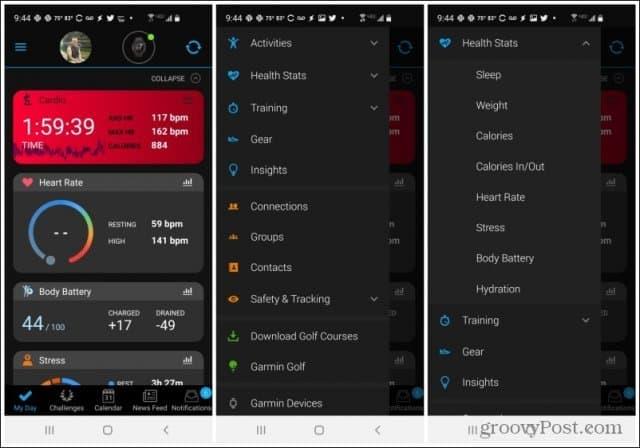
Hier worden veel statistieken weergegeven, te beginnen met de totale hoeveelheid tijd die je de vorige nacht hebt geslapen. U kunt naar de zijkant vegen om toegang te krijgen tot details van eerdere nachten.
U zult de totale tijd dat u in verschillende stadia van slaap was, opmerken, inclusief diep, licht, REM en volledig wakker. Scroll naar beneden om een grafiek te zien met de exacte tijdsblokken waarin deze slaapstadia gedurende de nacht plaatsvonden.
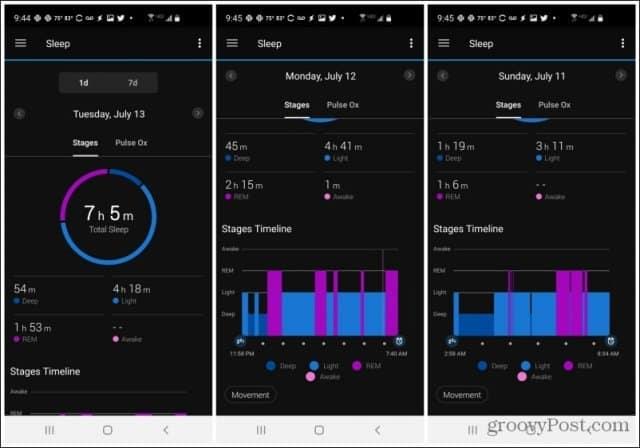
In het gebied Slaapstatistieken worden uw belangrijkste slaapgegevens weergegeven, maar uw slaapstatistieken worden ook gebruikt voor andere gezondheidsstatistieken in de app.
Garmin Connect Stress- en ademhalingsoefeningen
Slaapstatistieken zijn opgenomen in twee andere widgets in de Garmin Connect app. Deze app toont de laatste 24 uur aan activiteit in een cirkeldiagram, met de hoeveelheid tijd die gedurende de dag in de volgende modi is doorgebracht.
- Onbeweeglijk
- Lage activiteit
- Gemiddelde activiteit
- Hoge activiteit
De "rust" staat wordt beschouwd als het laagste stressniveau, dus hoe meer rust je jezelf gunt gedurende de dag, hoe lager je algehele stressniveau.
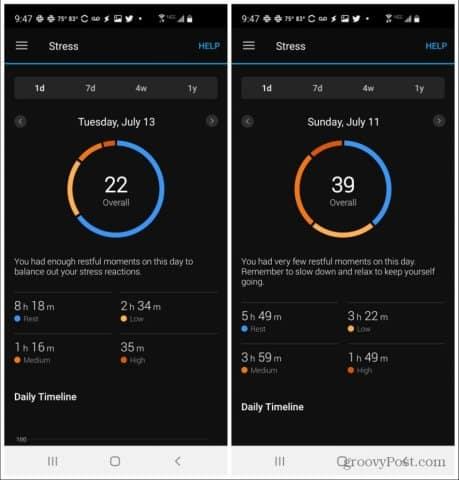
De app is niet bedoeld om je de hele dag stil te laten zitten. Het is bedoeld om u aan te moedigen perioden van hoge stress (zoals intensieve lichaamsbeweging of iets dat uw hartslag verhoogt) in evenwicht te brengen met gelijke perioden van rust. Door stress (wat niet altijd slecht is) te balanceren met gelijke rust, kun je je lichaam in balans houden met minder stresshormonen die je gezondheid kunnen schaden.
U kunt ook in realtime uw huidige stressniveau meten door de knoppen omhoog of omlaag op uw horloge te selecteren totdat u de stressniveau-widget ziet. Dit toont u uw huidige stressscore op basis van de activiteit van de afgelopen 2,5 uur.
Gebruik de GPS-knop om een meditatiesessie te starten voor het gewenste aantal minuten. Het horloge zal u door een ademhalingsoefening leiden voor de tijd die u kiest.
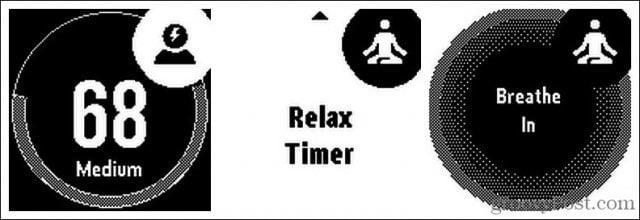
Als u klaar bent, keert de widget terug naar het realtime stressniveau-scherm waar, hopelijk, uw huidige stressniveau-nummer is gedaald.
Garmin Connect Body Batterijgegevens
Uw algehele rust is ook van invloed op hoe uw Garmin Instinct uw "lichaamsbatterij" -niveau berekent. In de Garmin Connect app zie je de Body Battery optie in het gezondheidsmenu.
Deze schermen tonen uw energieniveaus gedurende de dag. Je algehele energie daalt naarmate je actiever bent, maar het zal afvlakken of zelfs weer toenemen als je rust.
U kunt ook zien hoe perioden van hoge stress uw algehele energieniveau gedurende de dag beïnvloeden. Tik op STRESS VERBERGEN om dit te zien . Dit zal de perioden van rust of hoge stress over de lichaamsbatterijgrafiek heen leggen.
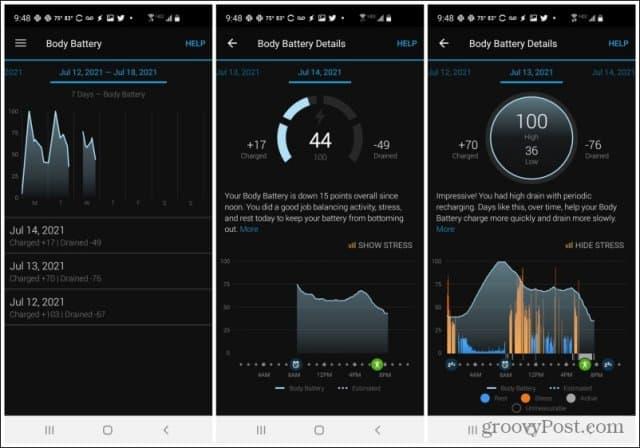
U hoeft zich geen zorgen te maken dat lichaamsbeweging als stress wordt beschouwd. De Garmin Instinct is slim genoeg om die tijdsperioden als oefening te blokkeren. U ziet dit als een grijze balk onder aan de grafiek en er verschijnen geen stressgegevens in dit gebied.
Wat betekent het lichaamsbeslagnummer?
Kortom, de Garmin Instinct gebruikt uw hartslaggegevens, stressniveaus, slaapkwaliteit en algehele activiteit om een score te berekenen die uw energie- of "lichaamsbatterij" -niveau vertegenwoordigt. Dit wordt verondersteld te vertegenwoordigen hoeveel reserve-energie je op een bepaald moment beschikbaar hebt. Dit niveau varieert van 0 tot 100.
U krijgt de beste lichaamsbatterijgegevens als u de Garmin tijdens het slapen draagt (een goede nachtrust om uw lichaamsbatterij rustig op te laden). Door het horloge de hele dag te dragen, worden alle rust- en activiteitsperioden goed geregistreerd en correct verwerkt in de totale berekening.
Garmin Instinct Sleep Tracking verbetert de gezondheid
Goed slapen is essentieel voor een goede gezondheid. Het vermindert het stresshormoon dat grote schade aan uw lichaam kan aanrichten. Het zorgt er ook voor dat je de energie hebt die je nodig hebt om te sporten en je algehele gezondheid verder te verbeteren. Garmin Instinct handelt de slaapregistratie nauwkeurig af. Het neemt die gegevens op in meerdere maatregelen om u te helpen zien hoe uw algehele slaapkwaliteit uw gezondheid verbetert.